Configuration de la soumission automatique des notes de frais (AutoNDF)
En tant qu’administrateur, vous pouvez activer la soumission automatique des notes de frais (AutoNDF). Une fois activée, toute dépense examinée par l’employé et marquée À soumettre sera automatiquement envoyée.
Pour les dépenses déjà incluses dans une note, la note sera soumise automatiquement lors du processus de l'auto-soumission.
S'il y a des dépenses À soumettre ne sont pas encore attachées à une note, le système les regroupera dans une nouvelle note, puis la soumettra automatiquement. Le nom de cette note respectera le format que vous avez configuré.
Configuration de la soumission automatique des notes:
- Dans l’onglet Administration, accédez au menu Paramètres globaux.
- Sélectionnez le sous-menu Approbation.
- Activez l’option Soumission automatique des notes.
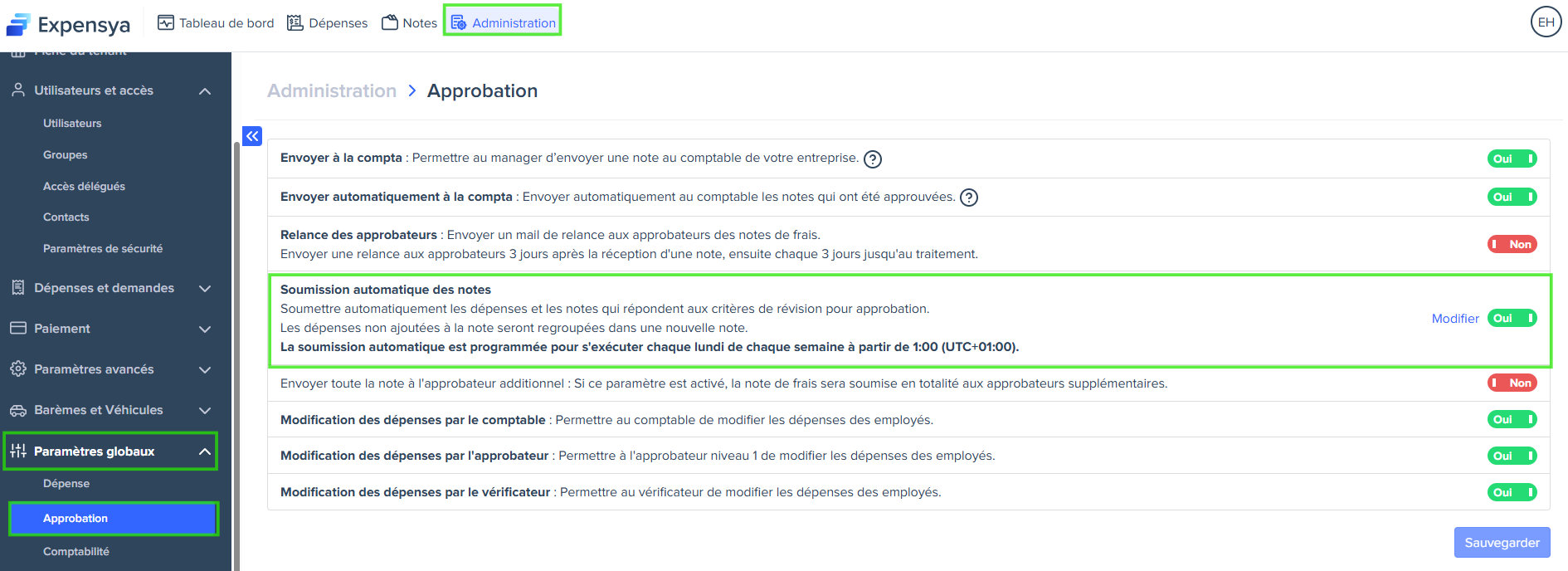
- Une fenêtre s’affiche, vous permettant de configurer les paramètres de soumission automatique :
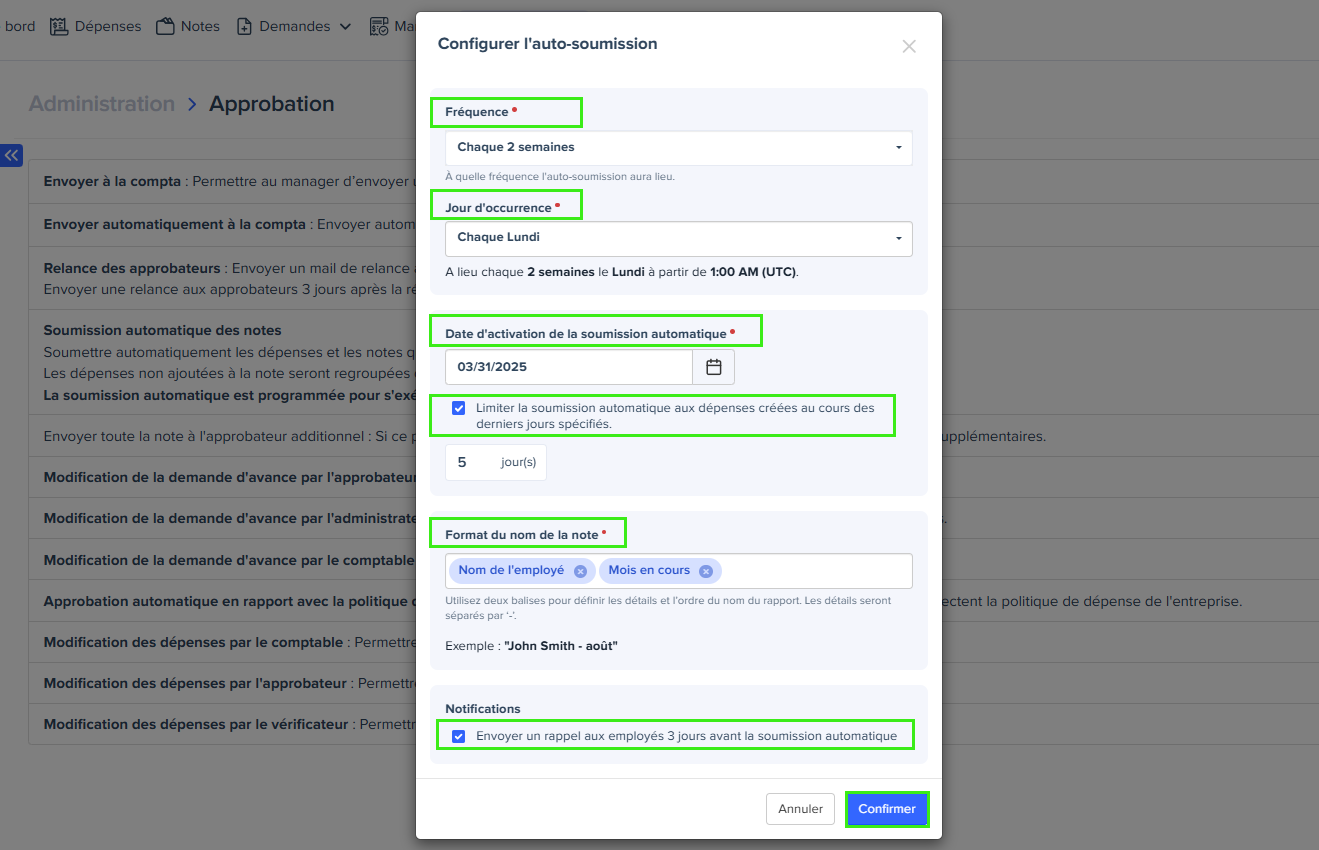
- Fréquence : Définissez la fréquence d’auto-soumission. Choisissez entre Tous les jours, Toutes les semaines, Chaque 2 semaines et Tous les mois. Selon la fréquence choisie, vous devrez préciser soit le jour d’occurrence, soit le numéro du jour. L’auto-soumission commence toujours à partir de 1h00, heure du tenant, afin d’éviter les soumissions pendant les heures de travail.
- Date d'activation de la soumission automatique : Indiquez la date à partir de laquelle la soumission automatique doit commencer.
- Pour limiter la soumission aux dépenses récentes, cochez Limiter la soumission automatique aux dépenses créées au cours des derniers jours spécifiés et saisissez le nombre de jours souhaité. Cela exclut les dépenses plus anciennes ou oubliées.
- Format du nom de la note : Définissez la structure des noms des notes en utilisant jusqu’à deux balises séparées par des tirets. Exemple : Nom de l’employé – Mois en cours.
- Notifications : Sélectionnez Envoyer un rappel aux employés 3 jours avant la soumission automatique pour prévenir les employés avant chaque auto-soumission. Notez que l’option de rappel par e-mail n’est pas disponible si vous choisissez la fréquence quotidienne pour la soumission automatique.
- Cliquez sur Confirmer pour appliquer vos paramètres.
Vous pouvez modifier les paramètres d’envoi automatique à tout moment en cliquant sur Modifier, à côté du bouton d’activation.

